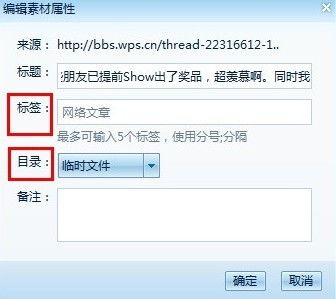
在日常浏览网页的过程中,我们经常遇到一些有价值的内容,比如一篇引人入胜的文章或重要的资料。为了便于日后查阅与分享,掌握保存网页的方法显得尤为重要。这里我们将介绍几种常用的保存网页的方式。
1. 保存为书签
书签是保存网页常用的方式之一。在浏览器地址栏旁边的图标上点击,就能将当前网页设为书签。保存后的书签可在浏览器的书签栏或书签管理器中查找并随时访问。
2. 保存为PDF文件
若需保存包含文字、图片及格式在内的网页全部内容,可以选择将其保存为PDF格式。在浏览器中,点击菜单栏的“文件”选项,选择“打印”,并将打印机设置为“保存为PDF”。随后,点击“打印”,选择保存位置和文件名,网页即被保存为PDF文件。
3. 保存为HTML文件
另一种保存网页的方法是将其保存为HTML文件。在浏览器中,点击菜单栏的“文件”选项,选择“另存为”,选择保存位置和文件名,并将文件类型设定为“网页,完整”或“网页,仅HTML”。保存后,网页的HTML代码和相关资源文件会被保存至指定位置。
4. 保存为网页存档
对于某些可能无法完整保存其全部内容(特别是动态加载元素)的网页,我们可以利用网页存档工具进行保存。常见的存档工具有“Wayback Machine”和“Acheive.is”等。只需将网页URL复制至存档工具的输入框,点击保存按钮,即可生成网页存档。
5. 保存为截图
若仅需保存网页的部分内容,可以采用截图方式。在Windows系统中,可使用“截图工具”或快捷键“Win+Shift+S”进行截图;而在Mac系统中,则可使用快捷键“Command+Shift+4”进行截图。截图后,将其保存为图片文件以便日后查阅。
当我们遇到有价值的网页时,往往会希望能够保存下来。下面是保存网页内容的不同方法。
1. 简单的网页保存方法是在网页空白区域右键点击,选择“网页另存为”,或者通过“文件”选项中的“保存网页”命令进行保存。
2. 保存的网页通常包含两部分——一个网页htm文件和一个名为files的文件夹,确保二者存放于同一目录下即可。
3. 保存为PDF格式:首先右键点击选择打印,进入打印预览界面,选择“更改”打印机设置,然后选取“另存为PDF”选项,这样网页就被保存为PDF文档了。
4. 截图保存网页内容的操作如下:
打开浏览器,选择截取整个页面,如遇内容较多的长页面,可通过浏览器菜单栏的“文件”按钮选择保存为图片。
出现保存对话框后,选择图片保存路径、命名及格式,点击确定完成保存。
找到图片保存的位置,即可发现已成功保存下来的网页截图。
双击图片文件,可以查看完整的网页截图内容。
保存网页文档内容:
对于网页内的文档,有些可以直接免费下载,直接下载即可保存到电脑。有的文档则需要购买会员才可下载,如确实有需求,可考虑开通会员下载。还有一种情况是网页并未提供下载功能,这时可以采取其他方法:
如果电脑中安装了Microsoft Word,可以选中文档内容,右键选择复制,接着在Word文档中粘贴并保存所需内容。
有些网站禁用了右键复制功能,针对这种情况,可以通过截图工具逐页截图或使用录屏软件录制网页内容以实现保存。
保存网页内容的方法还包括:
点击“文件”菜单,选择“另存为”。打开保存网页的目标文件夹,在“文件名”栏输入网页名称,在“保存类型”栏中选择所需的文件格式。
要保存显示网页所需的全部文件(包括图像、框架和样式表),请选择“网页,全部”。此选项会按照原格式保存所有文件,并允许离线查看。
若只想保存当前HTML页,请选择“网页,仅HTML”。此选项仅保存网页信息但不含图像、声音和其他文件。
如果仅保存网页文本内容,请选择“文本文件”,这将把网页信息以纯文本格式保存。
当选择“网页,全部”或“Web档案,单一文件”时,无需将网页加入收藏夹后再标记为离线查看即可离线查看所有网页。而选择“网页,全部”时,只会保存当前页的所有内容。
保存网页中的文字内容:
首先,打开百度浏览器,使用鼠标选定需要保存的文字内容。
然后,在选中的文字上右击,从弹出的快捷菜单中选择“复制”。
接着,打开Word文档,使用快捷键Ctrl+V将文字粘贴进去。
点击Word文档顶部的“保存”按钮。
选择保存位置后点击“保存”按钮,即可将网页中的文字内容保存下来。
完整保存网页全部内容的方法:
打开相关浏览器主页,点击右上角的设置按钮,选择附件组件。
在搜索框内输入关键词“MAF”,并回车搜索。
搜索结果显示的“Mozilla Archive Format”即为目标插件,点击“安装”按钮。
安装完毕后,点击“立即重启”浏览器。
遇到重要网页时,可右键点击网页,选择“将网页另存为”。
在保存类型中选择“MHT/MHTML”。
如此一来,就成功地将网页全部内容保存为一个.mht文件了。












 相关攻略
相关攻略
 近期热点
近期热点
 最新攻略
最新攻略